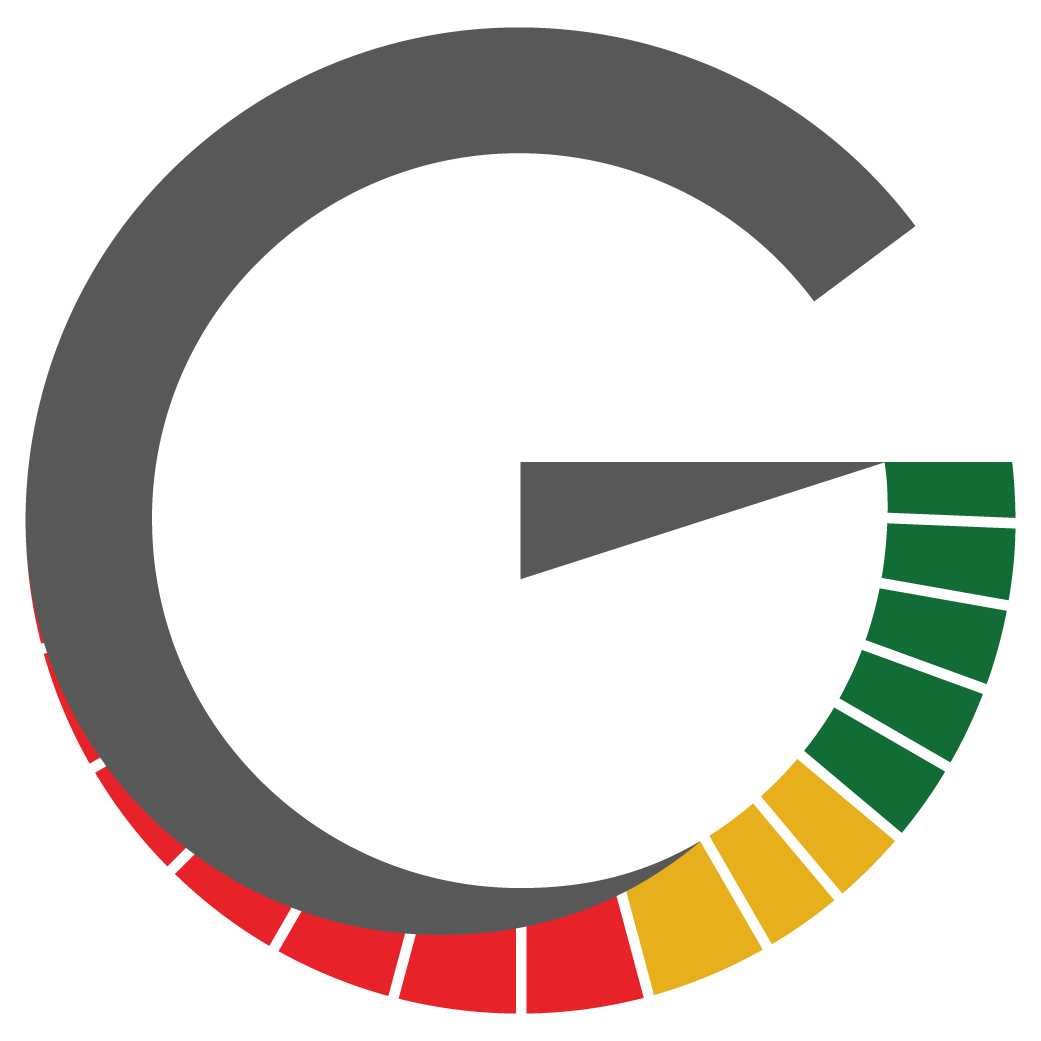Quante volte hai aperto Google Maps e ti sei chiesto come inserire le informazioni relative alla tua attività commerciale? Come modificare gli orari, per esempio, come aggiungere foto, oppure come rispondere a una o più recensioni? La buona notizia è che creare un profilo commerciale su Google My Business è davvero semplice e aggiornarlo lo è ancora di più. Non solo, al giorno d’oggi essere presenti sulle mappe online con il proprio negozio è fondamentale perché ti permette di avere il controllo sulle informazioni online relative al tuo business e di comunicare direttamente con i clienti. Vediamo quindi più in dettaglio come gestire un account Google My Business.
Google My Business: l’importante è farsi trovare
Oggi la ricerca avviene principalmente online. Anche se il tuo core business è offline, i tuoi clienti e potenziali clienti sono online. Ed è qui che in genere iniziano la ricerca della tua azienda, dei tuoi prodotti o dei tuoi servizi. Che si stia cercando traffico fisico o traffico web, Google è il punto di riferimento. Un account Google My Business garantisce che quando qualcuno cerca la tua azienda su Google o Google Maps, la trovi istantaneamente, indipendentemente dal fatto che la tua attività abbia un indirizzo web o fisico. Avere un account Google My Business ti aiuta anche a migliorare la SEO locale, per cui quando qualcuno ti cerca, comparirai già nella prima pagina e non nella seconda o in quelle successive. Inoltre, avere questo tipo di profilo permette di avere accesso ai dati di navigazione degli utenti, consentendoti di mettere a punto strategie pubblicitarie organiche e a pagamento.
Comunicare con i clienti e tenerli informati su Google
Non lasciare che i clienti si trovino a dover indovinare informazioni relative alla tua attività o, peggio ancora, che si affidino ad altre piattaforme sulle quali non hai alcun controllo. Assicurati che quando qualcuno cerca la tua attività trovi subito informazioni corrette, aggiornate e ben organizzate. Il modo migliore per farlo è compilare la tua scheda Google My Business con le informazioni di contatto, gli orari di apertura, le foto e altri dettagli utili. Nel tuo account inoltre, puoi pubblicare aggiornamenti per condividere notizie quali chiusure o aperture straordinarie, rinnovo dei locali o ampliamento servizi. Condividere questo tipo di informazioni è fondamentale per indirizzare i clienti verso la tua attività e facilitare loro la ricerca: non vuoi rischiare che un potenziale cliente si rechi nel tuo negozio per poi trovarlo chiuso oppure, peggio, preferisca un concorrente perché non è certo della tua apertura.
Potrebbe interessarti anche:
Recensioni positive su Google: perché sono importanti e come gestirle
Aumenta la fiducia dei consumatori verso il tuo brand
Un profilo Google My Business contribuisce a dare credibilità alla tua azienda o al tuo negozio. I dati parlano chiaro: i clienti hanno il 70% di probabilità in più di visitare le attività con una scheda Google My Business. Un altro studio ha rilevato che le aziende con schede complete su Google hanno il doppio delle probabilità di guadagnare la fiducia dei clienti. La fiducia è un fattore chiave quando si tratta di prendere decisioni di acquisto. Più un consumatore si sente sicuro, più è probabile che acquisti. La credibilità acquisita da Google è sufficiente per convincere le persone ad avere il 38% in più di probabilità di visitare il tuo negozio e il 29% in più di probabilità di acquistare qualcosa. Anche le recensioni di Google My Business aiutano a creare fiducia. Una ricerca di Think With Google rileva che l’88% dei consumatori si fida delle recensioni online tanto quanto dei consigli personali.

Come configurare Google My Business
Se sei pronto a creare il tuo account commerciale, basta seguire questi semplici step per iniziare ad inserire dati sul tuo profilo. Il primo passo è quello di visitare il sito Google My Business e fare il login. Puoi accedere con un account Google preesistente o crearne uno nuovo. Se hai già effettuato l’accesso, vai al passaggio successivo.
→ Suggerimento: assicurati di registrarti con il tuo dominio di posta elettronica aziendale.
Aggiungi la tua attività

Inserisci il nome della tua attività. Se non viene visualizzato nel menu a discesa, fai clic su ‘Aggiungi la tua attività su Google’. Quindi seleziona la categoria appropriata per la tua attività, scegliendola dall’elenco proposto. Se la tua categoria esatta non è presente, non preoccuparti, scegli quella più affine alla tua.
Indica la tua posizione sulle mappe
Se disponi di una sede fisica che i clienti possono visitare, seleziona ‘Sì’ nel passaggio successivo, quindi aggiungi il tuo indirizzo. È anche possibile che ti venga chiesto di posizionare un indicatore per la posizione su una mappa. Se la tua attività non ha una sede che i clienti possono visitare ma offre un servizio o una consegna, puoi elencare la tua area coperta dal servizio.
Inserisci le tue informazioni di contatto
A questo punto ti verrà richiesto di inserire il numero di telefono della tua attività e l’indirizzo del sito web in modo che i clienti possano contattarti. Se utilizzi una pagina Facebook anziché un sito web, puoi aggiungerla.
Termina il processo e verifica la tua attività su Google
Alla fine del processo, seleziona ‘Sì’ se desideri ricevere aggiornamenti e notifiche, quindi fare clic su ‘Fine’. A questo punto ti verrà chiesto di verificare la tua attività. Cosa significa? Per assegnare la proprietà di un determinato esercizio commerciale o azienda al tuo account, Google ha necessità di verificare che sia tu il proprietario. Per avviare la procedura, gli step sono i seguenti:
1. Accedere a Google My Business
2. Selezionare l’attività commerciale da verificare e cliccare su ‘verifica ora’
3. Scegliere il metodo di verifica tra i seguenti:
 L’opzione ‘Cartolina tramite posta’ è la modalità di verifica predefinita e quella più utilizzata Se la tua attività è idonea per altri metodi, come telefono o e-mail, scegli quello che preferisci. Compila i dettagli richiesti, ricontrolla per assicurarti di averli inserito correttamente, quindi invia il modulo.
L’opzione ‘Cartolina tramite posta’ è la modalità di verifica predefinita e quella più utilizzata Se la tua attività è idonea per altri metodi, come telefono o e-mail, scegli quello che preferisci. Compila i dettagli richiesti, ricontrolla per assicurarti di averli inserito correttamente, quindi invia il modulo.
→ Importante: possono essere necessari alcuni giorni (fino a due settimane) perché che la cartolina arrivi. Una volta ricevuta la cartolina, accedi sul tuo profilo Google My Business, clicca su ‘Verifica posizione dal menu’ e inserisci il codice di verifica a cinque cifre dalla tua cartolina.